- Autor Jason Gerald [email protected].
- Public 2023-12-16 11:07.
- Viimati modifitseeritud 2025-01-23 12:16.
Google Docs on suurepärane veebitöötlusprogramm, mis võimaldab meil andmeid jagada ja teistega koostööd teha. Erinevate jagamisvalikute abil saame määrata jagamisõigused inimestele, kellele me juurdepääsu anname. Lisaks saame globaalset koostööd realiseerida, jagades dokumente teiste inimestega üle maailma.
Samm
Meetod 1 /2: jagamine teiste Google'i kasutajatega
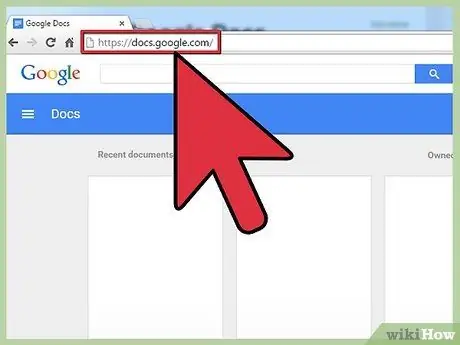
Samm 1. Avage dokument, mida soovite jagada
Saate Google'i dokumentides sisalduvaid faile jagada Google'i dokumentide veebisaidi enda (docs.google.com) või Google Drive'i (drive.google.com) kaudu. Teie failid asuvad mõlemal veebisaidil. Erinevus on selles, et Google Drive saab hallata kõiki teie Goggle Drive'i konto faile, samas kui Google Docs töötleb ainult neid faile.
Peate sisse logima oma Google'i kontole, kuhu teie failid on salvestatud
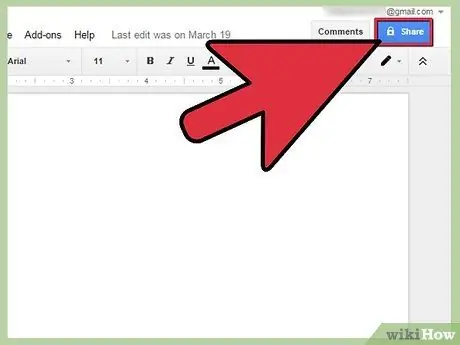
Samm 2. Klõpsake faili paremas ülanurgas nuppu "Jaga"
Seejärel avaneb aken Jaga.
Kui kasutate Google Drive'i, saate failil paremklõpsata ja valida "Jaga". See valik pole teenuses Google Docs saadaval
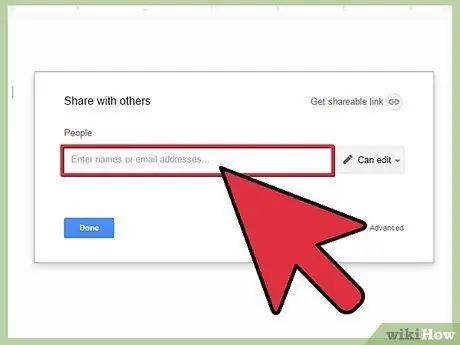
Samm 3. Lisage inimesed, kellega soovite jagada
Saate sisestada nende nime Google'i kontaktidest või e -posti aadressi, et nad saaksid failile juurde pääseda. Kui adressaat ei ole Google'i dokumentide kasutaja, kutsutakse teda enne failile juurdepääsu loomist tasuta konto looma.
Redigeerimiskutsele saate lisada märkmeid
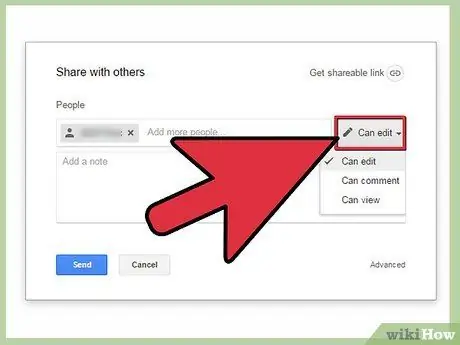
Samm 4. Määrake iga lisatava inimese jaoks juurdepääsuloa seaded
Vaikimisi saavad need lisatud inimesed faili sisu muuta. Siiski saate muuta iga inimese õigused olekuks „Saab kommenteerida” või „Saab vaadata”.
Kasutajad, kellel on õigus kommenteerida, saavad faili muudatusi tegemata jätta ainult märkmeid. Vahepeal saavad kasutajad, kellel on lubatud vaadata, seda ainult avada, kommenteerida ega muid muudatusi teha
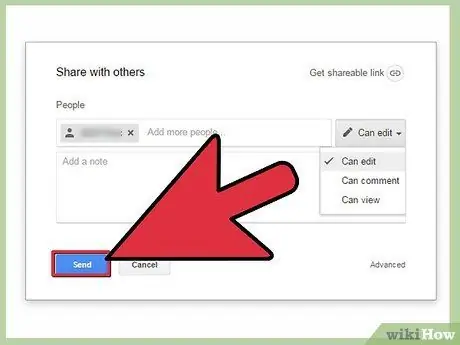
Samm 5. Kui olete lisamise lõpetanud, klõpsake "Valmis"
Teie lisatud inimestele saadetakse e -kirju. Nad saavad klõpsata meilis faililingil või leida selle Google Drive'i jaotisest „Jagatud minuga”.
Meetod 2/2: avalik failide jagamine
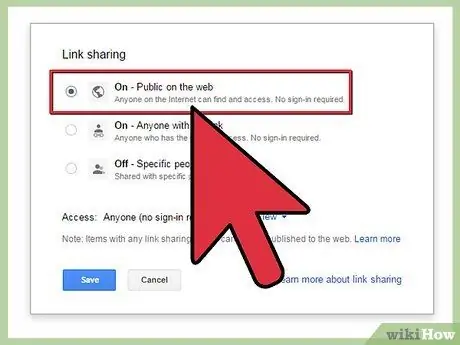
Samm 1. Otsustage, kas soovite faili avalikult kuvada
Mõnikord soovite oma failid kõigile kättesaadavamaks muuta. Saate anda kõigile juurdepääsulingi ja vaadata faili avatult.
Saate määrata anonüümsetele kasutajatele redigeerimispiirangud
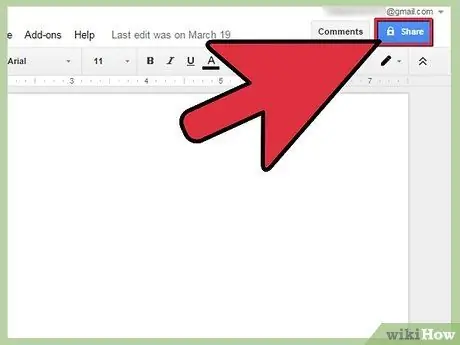
Samm 2. Avage fail, mida soovite jagada, seejärel klõpsake paremas ülanurgas nuppu "Jaga"
Järgmisena avaneb jagamisaken.
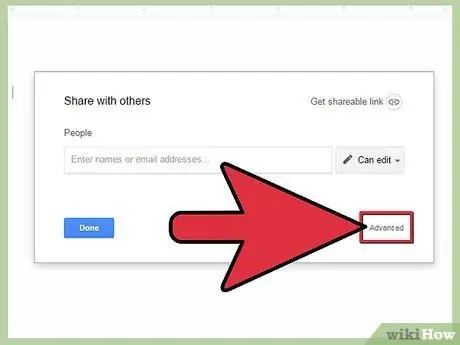
Samm 3. Klõpsake suvandit "Täpsem"
Kui klõpsate nuppu "Täpsem", avaneb jagamisaken laiemaks ja pakub palju võimalusi. Samuti leiate otselingi oma failidele.
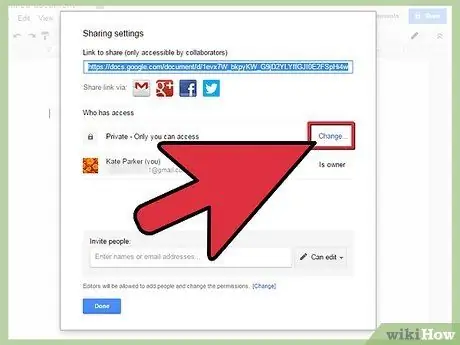
Samm 4. Failile juurdepääsu saamiseks valige "Privaatne" kõrval "Muuda"
Lingi teistega jagamiseks on kolm võimalust.
- Sees - veebis avalik: Igaüks pääseb failile juurde isegi siis, kui sellel pole linki. Otsingumootorid võivad kuvada faile otsingutulemustes. Sel juhul pole Google'i kontot vaja.
- Sees - kõik, kellel on link: Igaüks, kes seda linki külastab, pääseb failile juurde, Google'i kontot pole vaja.
- Väljas - konkreetsed inimesed - See suvand on taastada faili jagamise seaded, mis on spetsiifilised teatud inimestele (vt eelmist jaotist).
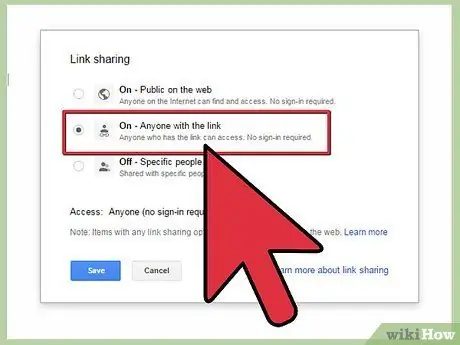
Samm 5. Määrake õigused
Kui olete valinud "Sees", saate määrata anonüümsete külastajate redigeerimisõiguse taseme. Kui te ei soovi, et teised inimesed muudatusi teeksid, valige menüüst „Juurdepääs” valik „Saab vaadata”.
Kuna jagate faili inimestega, kellel on link, logitakse enamik inimesi, kes faili avavad, anonüümselt. Te ei saa jälgida nende failides tehtud muudatusi
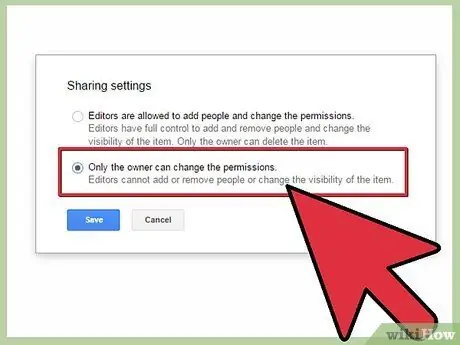
Samm 6. Määrake, kes saab rohkem inimesi lisada või õigusi muuta
Vaikimisi saavad toimetajad lisada inimesi toimetajate loendisse ja muuta teiste kasutajate õigusi. Failide lukustamiseks klõpsake nuppu "Ainult omanik".
- Klõpsake akna „Jagamine” allosas nuppu „Muuda”, et määrata, kes saab inimesi lisada ja õigusi muuta.
- Ainult faili omanik saab kogu faili kustutada.
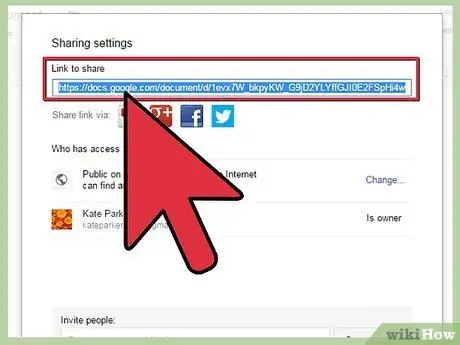
Samm 7. Jagage oma linki
Link on akna "Jagamine" ülaosas. Igaüks, kellel on link, pääseb teie failidele juurde. Saate oma linki jagada e -posti, tekstisõnumi, SMS -i jms kaudu.
Teenust saate kasutada ka lingi (URL) lühendamiseks, kui soovite Twitteris säutsuda või lihtsalt lingi sisutihedamaks muutmiseks
Näpunäiteid
- Te ei saa jagada faile, mis teile ei kuulu. Esialgne omanik on loa määranud.
- Ülaltoodud samme saab rakendada ka siis, kui soovite Google Drive'is jagada muud tüüpi faile, näiteks Arvutustabelid ja Esitlused.






